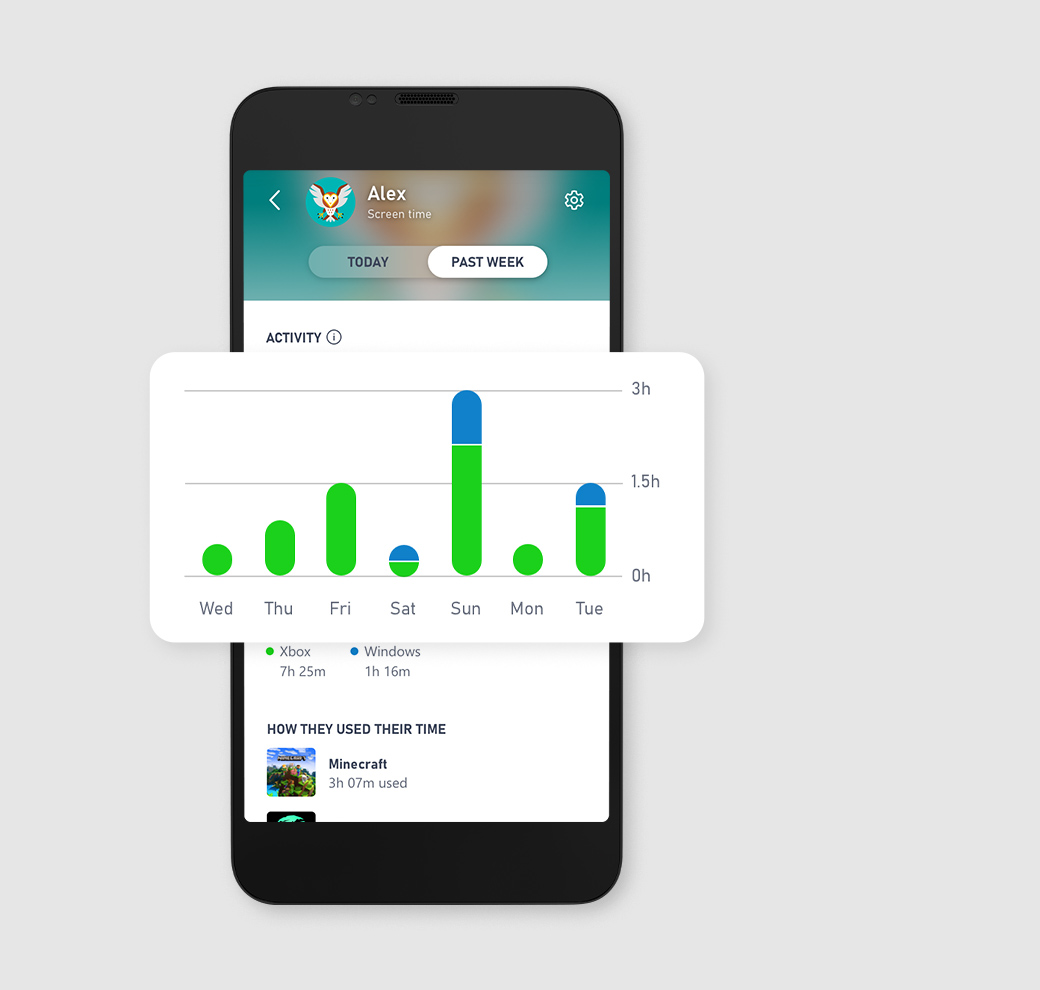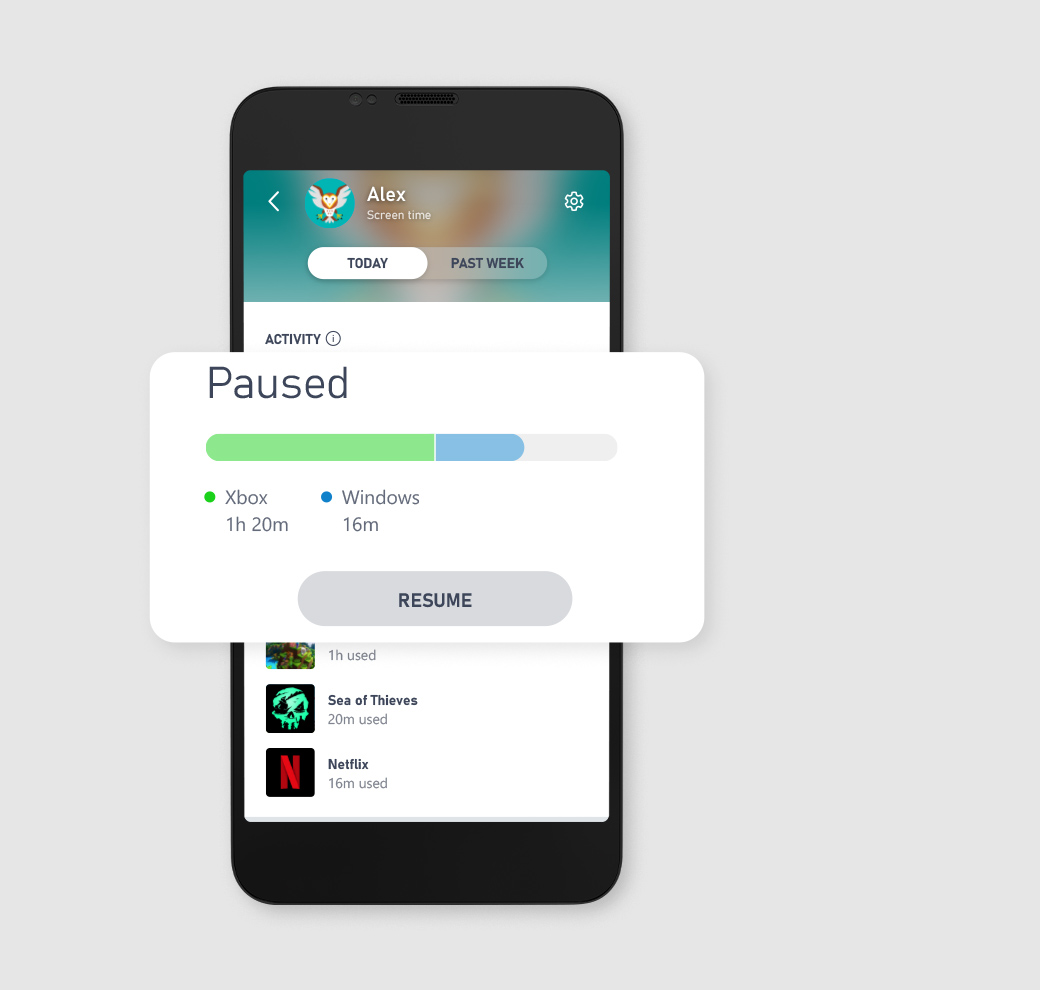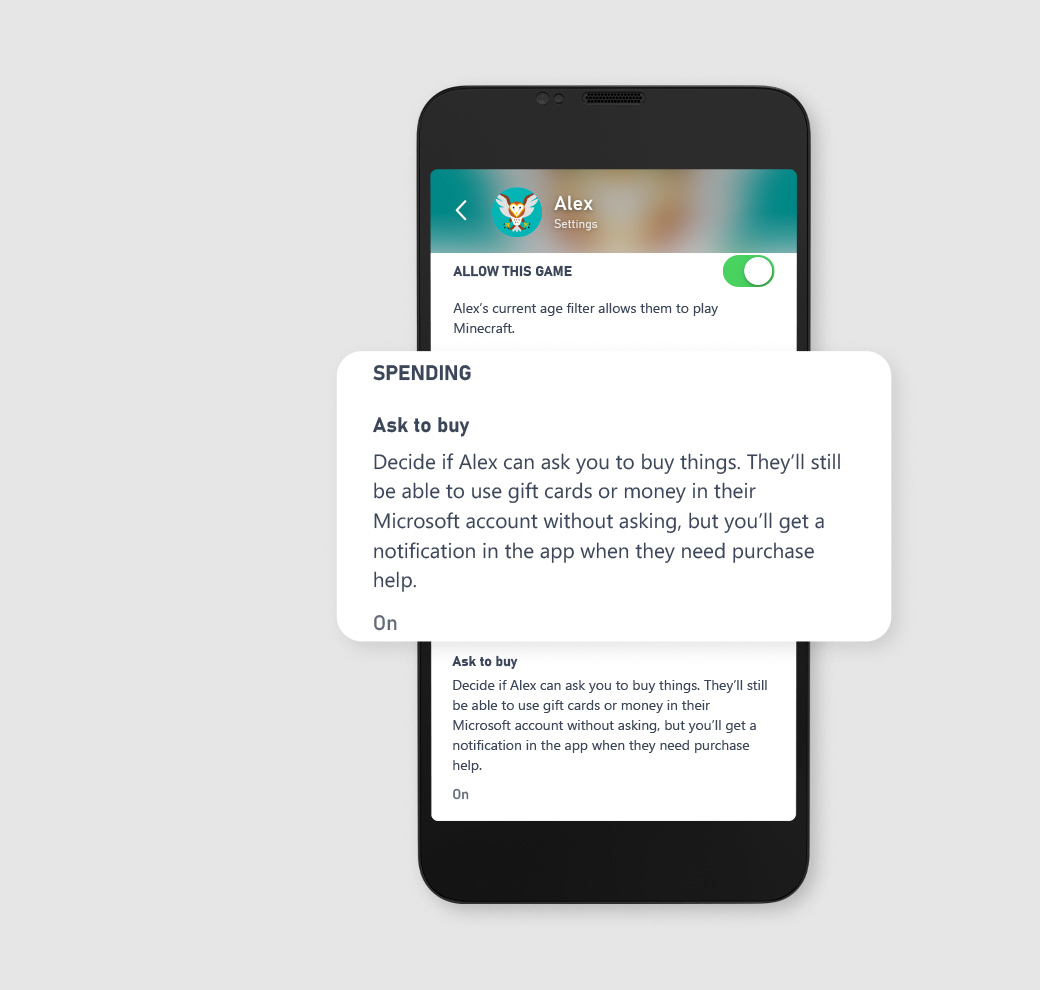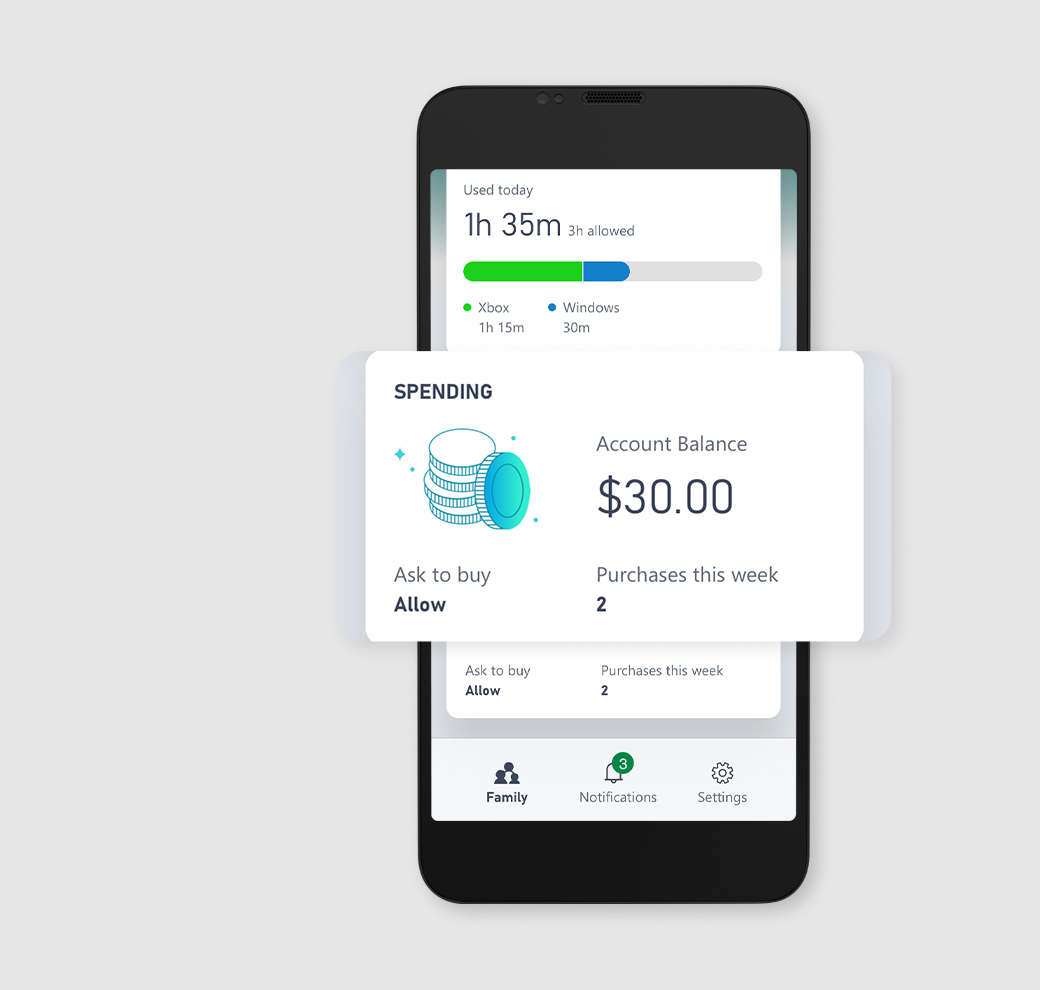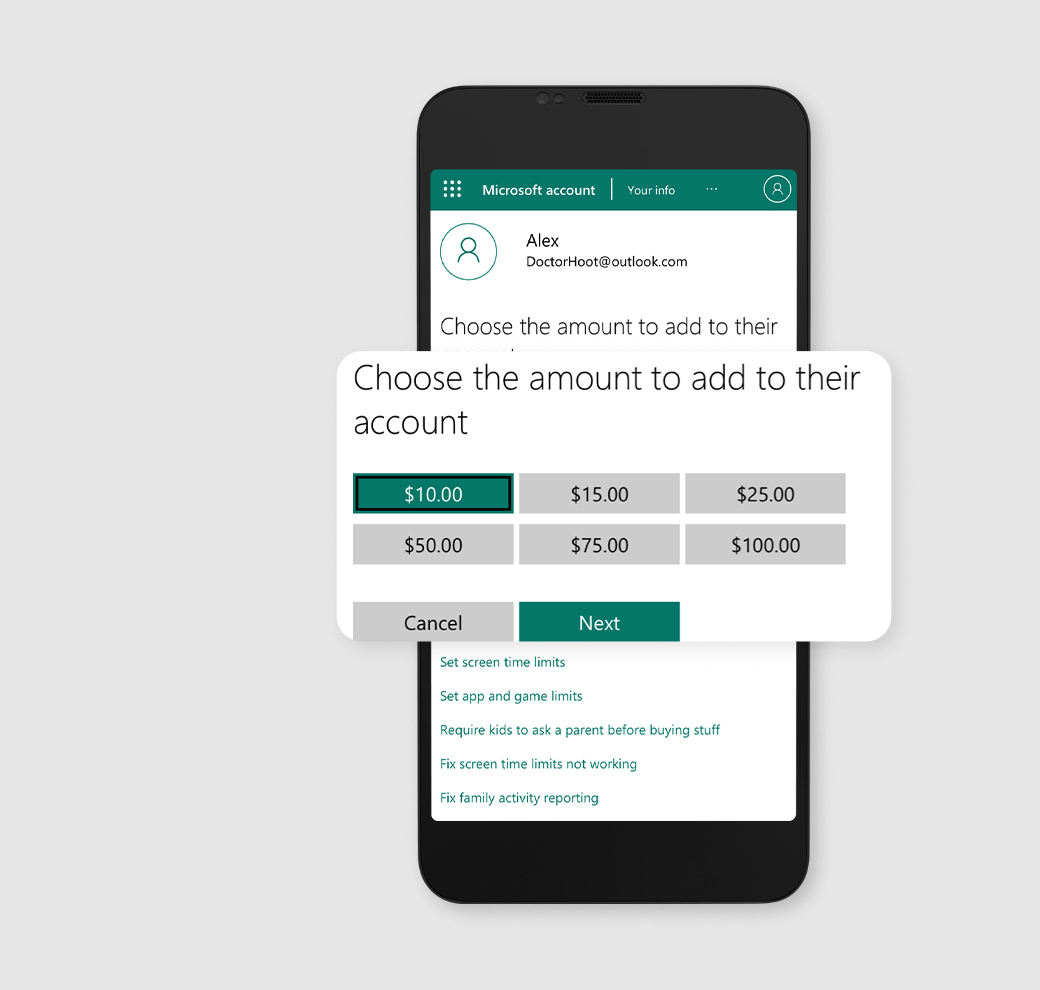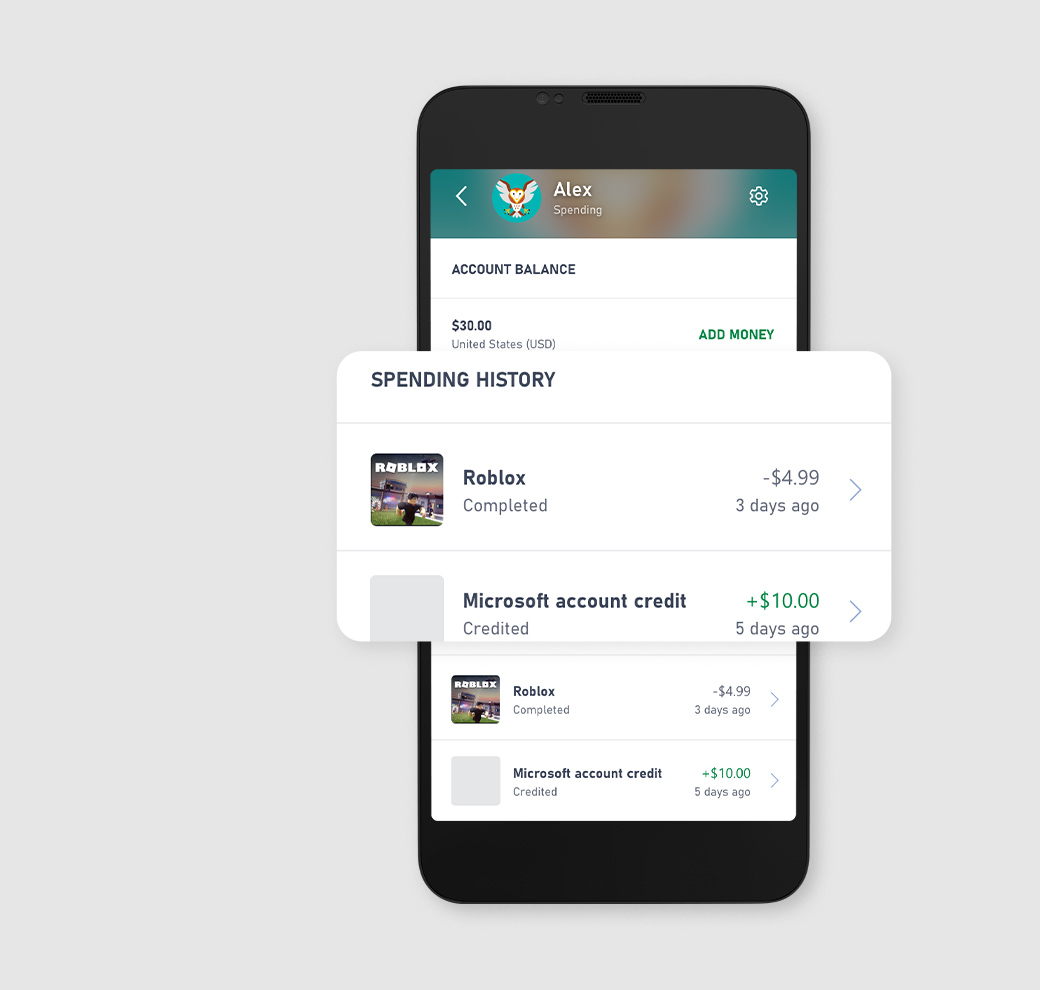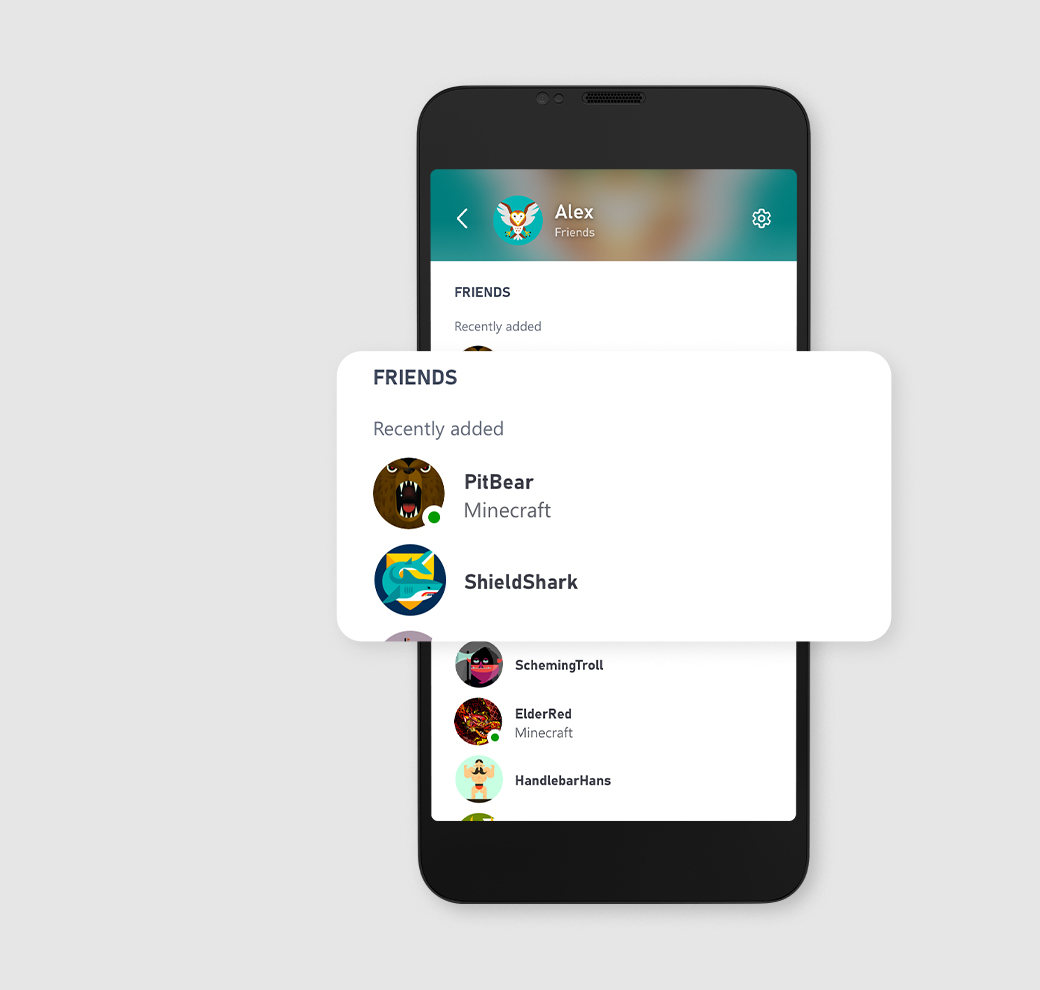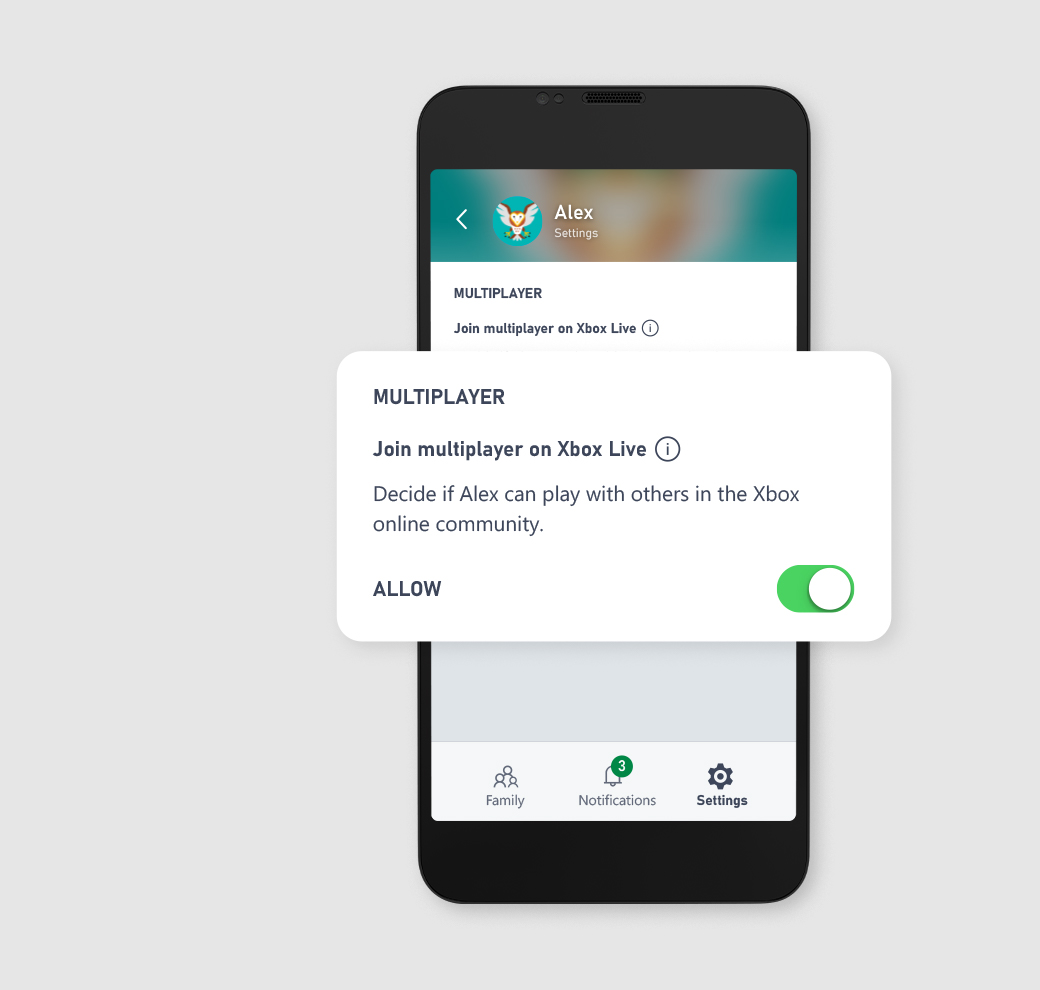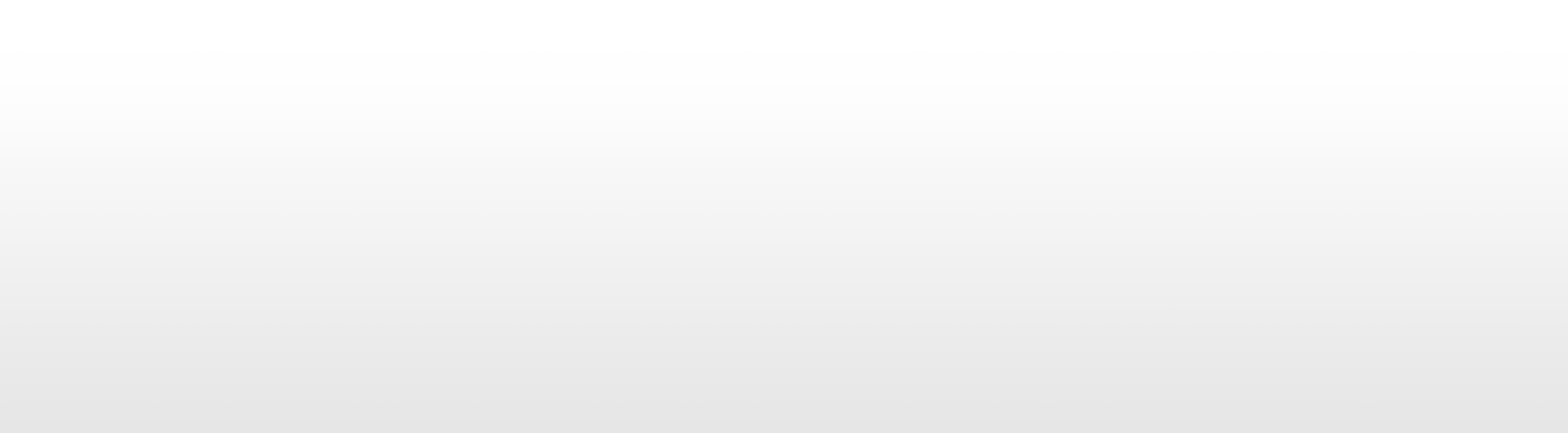
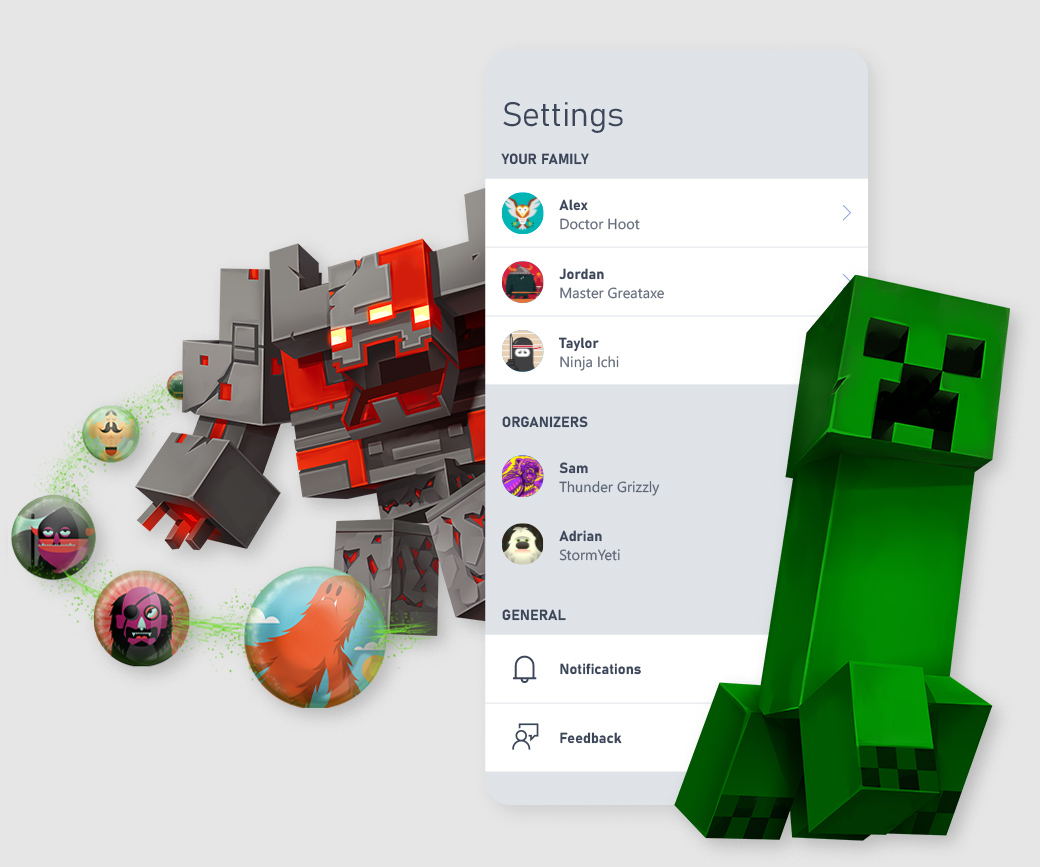
Einrichte deines Familienkontos
Kommen Sie schnell zum vollen Spielvergnügen, indem Sie Ihrem Konto Familienmitglieder hinzufügen
Bildschirmzeit festlegen
und Inhaltsbeschränkungen aktualisieren
- Aktivitätsberichte
- Bildschirmzeit
- Anhalten der Bildschirmzeit
- Minecraft aktivieren
Erhalte mit täglichen und wöchentlichen Aktivitätsberichten für jedes Kind Einblicke in die Xbox-Konsolen-Spielaktivitäten deiner Familie. Verstehe, wie sie ihre Zeit verbringen und welche Spiele sie spielen.
Verwalte die Ausgaben deines Kindes
- Kontostand deines Kindes anzeigen
- Geld auf das Konto deines Kindes einzahlen
- Ausgabenverlauf anzeigen
Wenn für deine Kinder die Option „Kaufanfrage“ aktiviert ist, erhältst du in der App eine Benachrichtigung, wenn sie ein Spiel oder eine App kaufen oder In-Game-Käufe tätigen möchten, für die sie keine Finanzierung haben.
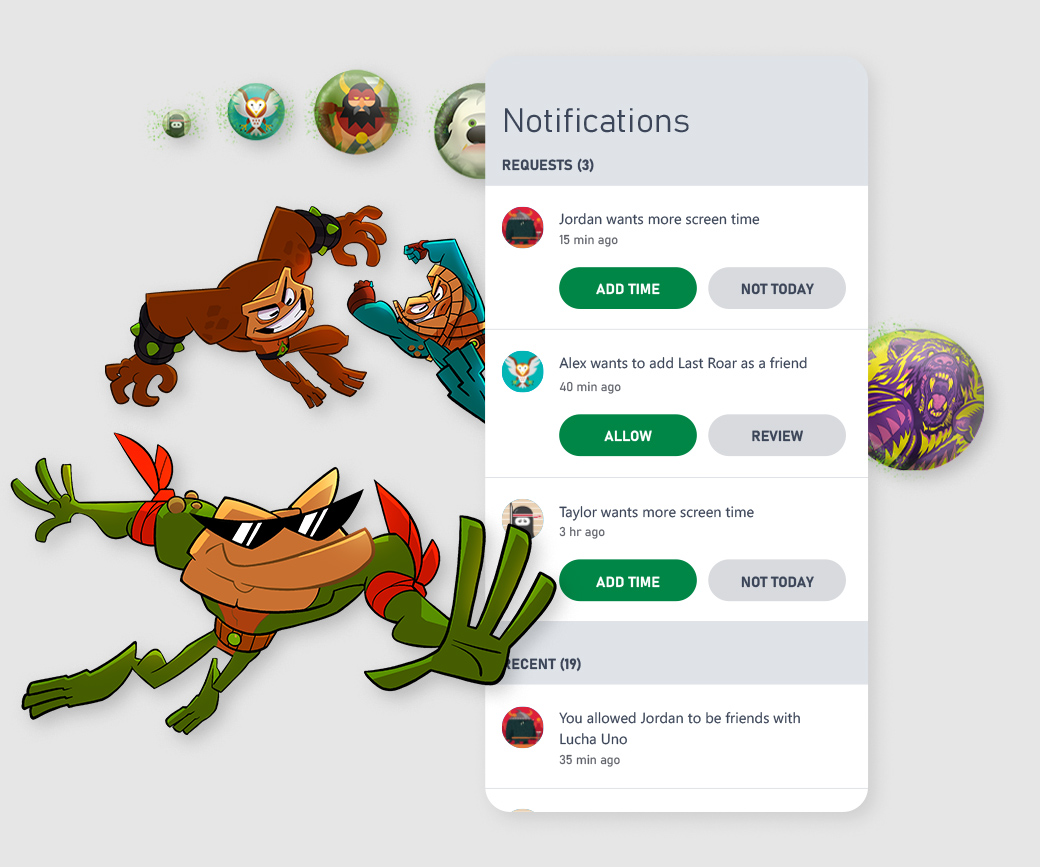
Eingehende Anfragen
Überprüfe und beantworte Anfragen, um Konsolenbildschirmzeit oder einen neuen Freund hinzuzufügen.
Freunde und Online-Interaktionen
- Freundschaftsverwaltung
- Freundesliste
- Online-Multiplayer
Erlaube deinem Kind, einen Erziehungsberechtigten zu bitten, einen Freund hinzuzufügen („Erziehungsberechtigten fragen“). Du kannst auch Freunde, denen dein Kind folgt, entfernen.
Häufig gestellte Fragen
Die Xbox Family Settings-App ist für Eltern gedacht, die die Spielaktivitäten ihrer Kinder auf Xbox-Konsolen von iOS- und Android-Handys aus verwalten möchten.
Nein. Mit der Xbox Family Settings-App können Eltern die Spielaktivitäten ihrer Kinder verwalten. Es gibt keine Kinderversion dieser App, und Kinder können sich nicht mit ihrem Kinderkonto bei der Xbox Family Settings-App anmelden.
Zu den verfügbaren Funktionen gehören: Einrichtung von Kinderkonten, Einstellungen für die Bildschirmzeit, Inhaltseinstellungen, Kommunikationseinstellungen, Benachrichtigungen über Kaufanfragen, Multiplayer-Einstellungen, Clubs und netzwerkübergreifendes Spielen. Sie erhalten Benachrichtigungen über eingehende Anfragen Ihres Kindes, auf die Sie in Echtzeit von Ihrem Mobilgerät aus antworten können. Sie können die Freundesliste Ihres Kindes und eingehende Freundschaftsanfragen verwalten. Im Laufe der Zeit werden weitere Funktionen verfügbar sein. Überprüfen Sie daher die App auf erweiterte Funktionen.
Mit der Xbox Family Settings-App können Eltern Einstellungen für Gaming-Aktivitäten auf Xbox Series X|S- und Xbox One-Konsolen vornehmen. Für Windows-PCs können Inhalts- und Bildschirmzeitbeschränkungen festgelegt werden, wenn ein Kinderkonto mit einem Xbox-Profil, das Teil der Familiengruppe ist, bei einem Microsoft-Konto angemeldet ist. Die Xbox Family Settings-App verfügt nicht über Einstellungen, die auf mobile Spielerlebnisse erweitert werden können.
Die Xbox Family Settings-App führt dich durch die Schritte zum Einrichten deiner Familienkonten. Wenn du ein bestehendes Kinderkonto hast, dessen Geburtsdatum du aktualisieren möchtest, kannst du die folgenden Schritte befolgen: Wie man das Geburtsdatum in einem Microsoft-Konto ändert.
Ja, Sie können das PC-Gaming mithilfe der Xbox Family Settings-App verfolgen. Um damit zu beginnen, müssen Sie die Einstellungen online einrichten.
Melden Sie sich bei Ihrem Microsoft Family-Konto an.
Wählen Sie das Familienmitglied aus, wählen Sie dann „Bildschirmzeit“ aus und aktivieren Sie „Einen Zeitplan für alle Geräte verwenden“. Sie können einen Zeitplan für die Bildschirmzeit über die Xbox Family Settings-App so verwalten, dass die PC-Nutzung enthalten ist.
Nachdem Sie Ihre Family-Gruppeneinstellungen erstellt haben, können Sie die Xbox Family Settings-App auf Ihrem Android- oder iOS-Gerät verwenden, um die Bildschirmzeit, Inhaltseinstellungen, Ausgaben, Kontostände usw. zu verfolgen.

Xbox App für Mobilgeräte
Teile ganz einfach Spielclips und Screenshots, chatte, zeige Errungenschaften an, und erhalte Benachrichtigungen. Erkunde den Game Pass-Katalog, sieh dir die Vorteile an und sichere sie dir und vieles mehr.
WEITERE INFORMATIONEN
Xbox App für Windows-PC
Entdecke und spiele PC-Spiele mit PC Game Pass, verbinde dich mit Freund*innen und kaufe PC-Titel.
WEITERE INFORMATIONENXbox App auf TV
Streame Hunderte von großartigen Spielen direkt auf dein TV-Gerät mit Game Pass Ultimate über Cloud Gaming.
WEITERE INFORMATIONENDas Kinderkonto muss bei dem Microsoft-Konto mit dem in der Familie verwendeten Xbox-Profil angemeldet sein, damit die Einstellungen angewendet werden können. Für die Xbox Family Settings-App ist iOS v10 oder höher bzw. Android 5 oder höher erforderlich.